Samsung 2053BW User Manual Page 1
Browse online or download User Manual for TVs & monitors Samsung 2053BW. Samsung 2253BW Instrukcja obsługi
- Page / 71
- Table of contents
- BOOKMARKS
- Monitor LCD 1
- Zasady bezpieczeństwa 2
- Czyszczenie 5
- Wprowadzenie 10
- Opis monitora 11
- Menu ustawień początkowych 11
- Połączenia 14
- Mocowanie podstawy 15
- Korzystanie z oprogramowania 17
- Natural Color 26
- Instalacja 27
- Problemy dotyczące instalacji 27
- Wymagania systemowe 27
- Dezinstalacja 28
- Customized key 31
- Brightness 32
- Funkcje menu ekranowego 33
- Picture 33
- Contrast 33
- MagicBright 34
- MagicColor 36
- Color Tone 37
- Color Control 38
- Color Effect 38
- Sharpness 41
- H-Position 42
- V-Position 43
- Language 43
- Transparency 45
- Display Time 46
- Customized Key 47
- Off Timer 48
- Auto Source 48
- Image Size 49
- Information 51
- Rozwiązywanie problemów 52
- Pomocne wskazówki 53
- Lista kontrolna 53
- Pytania i odpowiedzi 57
- Dane techniczne 59
- Oszczędzanie energii 60
- Informacje 63
- Kontakt do SAMSUNG WORLDWIDE 67
- Zasady utylizacji 71
Summary of Contents
SyncMaster 2053BWMonitor LCDInstrukcja obsługi
WprowadzenieZawartość opakowania UwagaNależy sprawdzić, czy poniższe elementy są dołączone do monitora.W przypadku braku którejkolwiek części należy s
Opis monitoraMenu ustawień początkowychZa pomocą przycisków w górę i w dół wybierz język.Zawartość pola przestanie być wyświetlana po 40 sekundach.Wył
UwagaIstnieje możliwość konfiguracji przycisku niestandardowego dla wybranej funkcjiza pomocą menu Setup > Customized Key.Przycisk Brightness [ ]J
Port POWERPodłącz kabel zasilający monitora do gniazda zasilania POWER znajdującego się ztyłu monitora.Port DVI INPodłącz kabel DVI do portu DVI IN z
PołączeniaPodłączanie kabliPodłącz kabel zasilający monitora do gniazda zasilania power znajdującego się z tyłu monitora.Włóż wtyczkę kabla zasilające
Monitor – część dolnaMocowanie podstawyTen monitor należy zamontować za pomocą podkładki montażowej 100 mm x 100 mm zgodnej zestandardem VESA.A. Monit
spowodowane skorzystaniem z innej podstawy niż wymieniona w instrukcji ob-sługi.• Podczas korzystania ze wspornika naściennego należy stosować się do
Korzystanie z oprogramowaniaSterownik monitora UwagaPo wyświetleniu przez system operacyjny komunikatu dotyczącego sterownika mon-itora, włóż do napęd
UwagaTen sterownik monitora posiada logo MS potwierdzające, że jego instalacja nie powoduje usz-kodzenia systemu.Certyfikowany sterownik będzie dostę
5. Kliknij pozycję „Properties” (Właściwości) na karcie „Monitor”. Jeśli przycisk „Proper-ties” (Właściwości) jest nieaktywny, konfiguracja mo
Zasady bezpieczeństwaOznaczenia UwagaNależy przestrzegać tych zaleceń w zakresie bezpieczeństwa, aby zapewnić własne bezpieczeństwooraz zapobiec uszko
8. Kliknij przycisk „Have Disk...” (Z dysku…) i wybierz folder (na przykład D:\Drive), w którymznajduje się plik instalacyjny, a następnie wybierz prz
System operacyjny Microsoft® Windows® XP1.Włóż płytę CD do napędu CD-ROM.2.Kliknij kolejno „Start” → „Control Panel” (Panel sterowania), a następnie w
5. Kliknij przycisk „Update Driver...” (Aktualizuj sterownik…) i wybierz opcję „Install from a listor...” (Zainstaluj z listy lub...), a następnie kli
UwagaTen sterownik monitora posiada logo MS potwierdzające, że jego instalacja nie powoduje usz-kodzenia systemu.Certyfikowany sterownik będzie dost
2. Kliknij dwukrotnie ikonę „Display” (Ekran).3. Wybierz kartę „Settings” (Ustawienia) i kliknij przycisk „Advanced Properties” (Zaawanso-wane
1. Kliknij kolejno „Start”, „Settings” (Ustawienia), „Control Panel” (Panel sterowania), a następniekliknij dwukrotnie ikonę „Display” (Ekran).2. W ok
MagicTune™Korzystanie z oprogramowania24Natural Color Oprogramowanie Natural Color Jednym z problemów użytkowników komputerów jest fakt, że kolory wyd
Instalacja1. Włóż instalacyjną płytę CD do napędu CD-ROM.2. Kliknij ikonę pliku instalacyjnego MagicTune™. UwagaJeśli na ekranie głównym nie wyświetli
DezinstalacjaProgram MagicTune™ można usunąć tylko za pomocą opcji „Add or Remove Programs” (Dodaj lubusuń programy) na panelu „Control Panel” (Panel
Dostosowywanie ustawień monitoraFunkcje bezpośredniego dostępuAUTONaciśnięcie przycisku „AUTO” powoduje uaktywnienie funkcji automatycznej regulacji,
Przewód zasilający należy podłączyć do gniazdka elektrycznego zuziemieniem.• Niezastosowanie się do tego zalecenia grozi porażeniem prądemelekt
W momencie naciśnięcia przycisku MENU po zablokowaniu menu ekranowego (OSD)Jest to funkcja blokująca menu ekranowe w celu zachowania bieżących ustawie
UwagaMimo blokady menu ekranowego można nadal regulować ustawienia jasności i kontrastu oraz regu-lować ustawienia funkcji Customized Key () przy uży
BrightnessJeśli menu ekranowe nie jest wyświetlane na ekranie, naciśnij przycisk ustawień jasności Bright-ness ( ), aby dostosować poziom jasności ekr
Funkcje menu ekranowegoPicture Brightness Contrast Magic-BrightColor MagicCol-orColor Tone Color Con-trolColor Effect GammaImage Coarse Fine Sharpnes
To menu ekranowe służy do zmiany kontrastu zgodnie z preferencjami użytkownika.( Niedostępne w trybie MagicColor programów Full oraz Intelligent. )MEN
MagicBright to nowa funkcja oferująca optymalne warunki oglądania w zależności od zawartościwyświetlanego obrazu. Obecnie dostępnych jest siedem różny
MagicColorMagicColor to nowa technologia stworzona przez firmę Samsung w celu poprawienia jakości cyfro-wego obrazu oraz wyświetlania naturalnych kolo
Color ToneUmożliwia zmianę tonów koloru i wybór jednego z czterech dostępnych trybów.• Cool - Sprawia, że biały kolor ma niebieskawy odcień.• Normal -
Color ControlUmożliwia regulację równowagi między kolorami: czerwonym – Red, zielonym – Green i niebieskim– Blue.( Niedostępne w trybie MagicColor pro
( Niedostępne w trybie MagicColor programów Full oraz Intelligent. )• Off • Grayscale • Green • Aqua • Sepia• Off - Powoduje wyświetlenie achromatyczn
Przy montowaniu produktu w szafce lub na podstawie należy zwrócićuwagę, aby dolna część jego korpusu nie wystawała poza krawędź mebla.• W przeciwnym
ImageCoarseFunkcja usunięcia ziarnistości umożliwia usunięcie zakłóceń takich, jak pionowe prążki.Regulacja parametru Coarse może spowodować przesuni
FineFunkcja gładkiego obrazu umożliwia usunięcie zakłóceń, takich jak prążki poziome.Jeśli po przeprowadzeniu strojenia Fine szum wciąż występuje, nal
Funkcja dostosowania ostrości zmienia ostrość obrazu.( Niedostępne w trybie MagicColor programów Full oraz Intelligent. )MENU → , → → , →
V-PositionFunkcja dostosowania pozycji pionowej umożliwia zmianę położenia obrazu monitora w pionie.(Opcja dostępna tylko w trybie Analog)MENU → ,
UwagaWybrany język wpływa wyłącznie na język menu ekranowego (OSD). Nie wpływa on w żaden sposóbna inne oprogramowanie zainstalowane na komputerze.ME
V-PositionRegulacji pionowego położenia obrazu można dokonać, gdy to menu jest wyświetlane na ekranie.MENU → , → → , → → , → MENUTransp
Display TimeJeśli w określonym okresie czasu nie zostaną wykonane żadne zmiany ustawień, menu ekranowewyłączy się automatycznie.Użytkownik ma moż
SetupResetPrzywraca domyślne ustawienia fabryczne produktu.• No • YesMENU → , → → , → → MENUCustomized KeyDostosowywanie ustawień monitora
Umożliwia określenie funkcji uruchamianej po naciśnięciu przycisku Customized Key ( ).MENU → , → → , → → , →MENUOff TimerMonitory autom
Wybranie opcji Auto Source powoduje automatyczne wybranie źródła sygnału.• Auto • ManualMENU → , → → → , → MENUImage SizeRozmiar ekranu mo
• Niezastosowanie się do tego zalecenia może spowodować poważneniebezpieczeństwo dla zdrowia dzieci (ryzyko uduszenia) bawiącychsię nim. Jeżeli monito
RTARTA (Response Time Accelerator)Funkcja przyspieszająca prędkość reakcji panelu, zapewniająca ostrzejszy i bardziej naturalny obraz.• Off • Mode1 •
InformationWyświetla na ekranie menu informacje dotyczące źródła obrazu wideo i trybu wyświetlania.MENU → , →MENUDostosowywanie ustawień monitora
Rozwiązywanie problemówFunkcja autotestu UwagaMonitor jest wyposażony w funkcję autotestu, która pozwala sprawdzić, czy monitor działa poprawnie.Funkc
Pomocne wskazówkiMonitor wyświetla sygnał wizji odbierany z komputera. Dlatego w razie wystąpienia problemów zkomputerem lub kartą graficzną monitor m
Q: Czy na ekranie jest wyświetlany komunikat „Not Optimum Mode”, „Recommended Mode1680 X 1050 60 Hz”?A: Ten komunikat jest wyświetlany, jeśli sygnał z
A: Skonfiguruj ustawienia karty graficznej, korzystając z dołączonej do karty graficznej instrukcjiobsługi.Ekran wyświetla niestabilny obraz.Q: Czy zo
Na ekranie pojawi się komunikat dotyczący nierozpoznanego monitora:„Unrecognized monitor, Plug & Play (VESA DDC) monitor found” (Zna-leziono niero
Jeśli zainstalowana została nowa karta graficzna lub złożono nowy komputer, należy sprawdzić, czyzainstalowano sterownik karty graficznej oraz sterown
A: Odłącz kabel zasilający i wyczyść monitor za pomocą miękkiej ściereczki, używając do tegoroztworu środka czyszczącego lub czystej wody.Unikaj pozos
Dane techniczneOgólneOgólneNazwa modelu SyncMaster 2053BWPanel LCDWymiary 20 cala (51cm)Obszar wyświetlania 433,44 mm (poziomo) x 270,9 mm (pionowo)Pl
Inne Niniejsze urządzenie wykorzystuje wysokie napięcie. Nie wolno sa-modzielnie rozmontowywać, naprawiać ani modyfikować produktu.• Niezastosowanie
VESA Podkładka montażowa100 mm x 100 mmŚrodowisko pracyObsługa urządzenia Temperatura: 10˚C – 40˚C (50˚F – 104˚F)Wilgotność: 10 % – 80 % bez kondensac
Stan Tryb standardowy Tryb oszczędzaniaenergiiZasilanie wyłączone(przyciskiem zasilania)EPA/ENERGY 2000Zużycie energii 40 W Poniżej 1 W Poniżej 1 WMon
Częstotliwość poziomaCzas, w ciągu którego wiązka światła przemieści się zlewej do prawej krawędzi ekranu wzdłuż linii poziomej,nosi nazwę cyk
InformacjeAby uzyskać lepsze wyświetlanie obrazu Aby uzyskać najlepszą jakość obrazu, dostosuj rozdzielczość i częstotliwość odświe-żania obrazu w kom
Utrwalenie obrazu nie występuje, gdy ekran LCD działa w sposób normalny. Z kolei dłu-gotrwałe wyświetlanie na ekranie jednego obrazu powoduje powstani
Przykład:• Zalecane ustawienia: Jasne kolory, nieznacznie różniące się jaskrawością• Należy dokonywać zmiany kolorów znaków i tła co 30 minutPrzykład:
Monitor LCD spełnia normy ISO13406-2 dotyczącej matryc pikselowych klasy II.Informacje64
DodatekKontakt do SAMSUNG WORLDWIDE UwagaJeżeli masz jakieś uwagi lub pytania w sprawie produktów marki Samsung, skontaktuj się z nasząinfolinią.75Nor
Dodatek76EuropeDENMARK 70 70 19 70 http://www.samsung.com/dkEIRE 0818 717 100 http://www.samsung.com/ieFINLAND 030-6227 515 http://www.samsung.com/fiF
Asia PacificTAIWAN 0800-329-999 http://www.samsung.com/twVIETNAM 1 800 588 889 http://www.samsung.comMiddle East & AfricaSOUTH AFRICA 0860-SAMSUNG
W pobliżu produktu nie należy przechowywać aerozoli z substancjamiwybuchowymi i innych substancji łatwopalnych.• Niezastosowanie się do tego zalec
WarunkiOdległość plamek matrycy Obraz wyświetlany na ekranie składa się z plamek matrycy koloruczerwonego, zielonego i niebieskiego. Im bliżej siebie
AutoryzacjaInformacje zawarte w niniejszym dokumencie mogą ulec zmianie bez powiadomienia.© 2008 Samsung Electronics Co., Ltd. Wszelkie prawa zastrzeż
W przypadku przerwy w korzystaniu z produktu należy odłączyć jegoprzewód zasilający od gniazdka elektrycznego.• Niezastosowanie się do tego zalecenia
Nie należy umieszczać produktu w miejscu łatwo dostępnym dla dzie-ci.• W przeciwnym razie urządzenie może upaść i spowodować obraże-nia ciała osób zn
More documents for TVs & monitors Samsung 2053BW
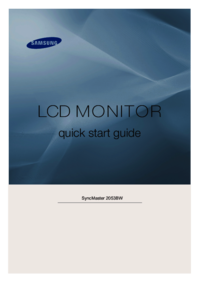
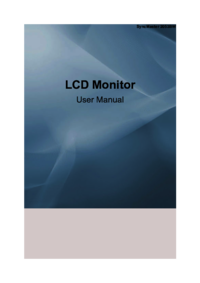




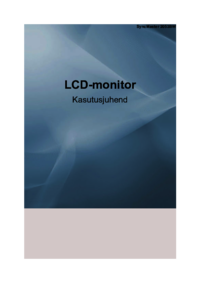


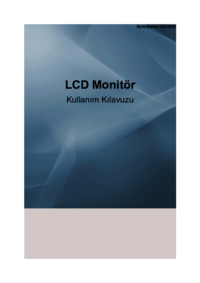
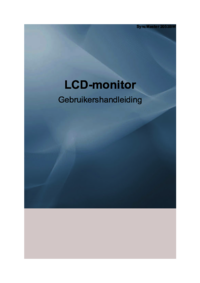
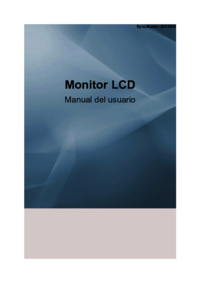







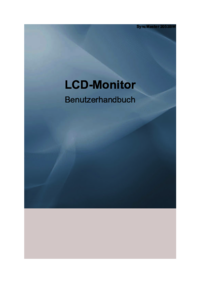

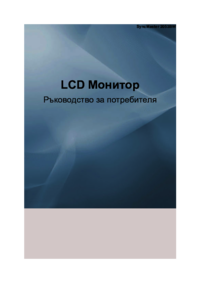




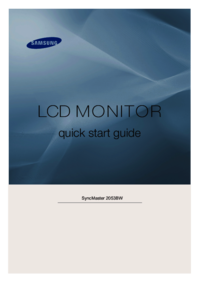



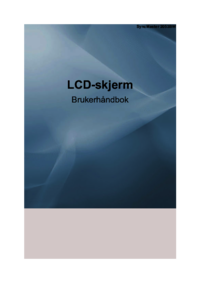


 (67 pages)
(67 pages) (104 pages)
(104 pages) (93 pages)
(93 pages) (60 pages)
(60 pages) (56 pages)
(56 pages) (70 pages)
(70 pages) (122 pages)
(122 pages) (47 pages)
(47 pages) (78 pages)
(78 pages) (48 pages)
(48 pages) (60 pages)
(60 pages)

 (113 pages)
(113 pages)







Comments to this Manuals